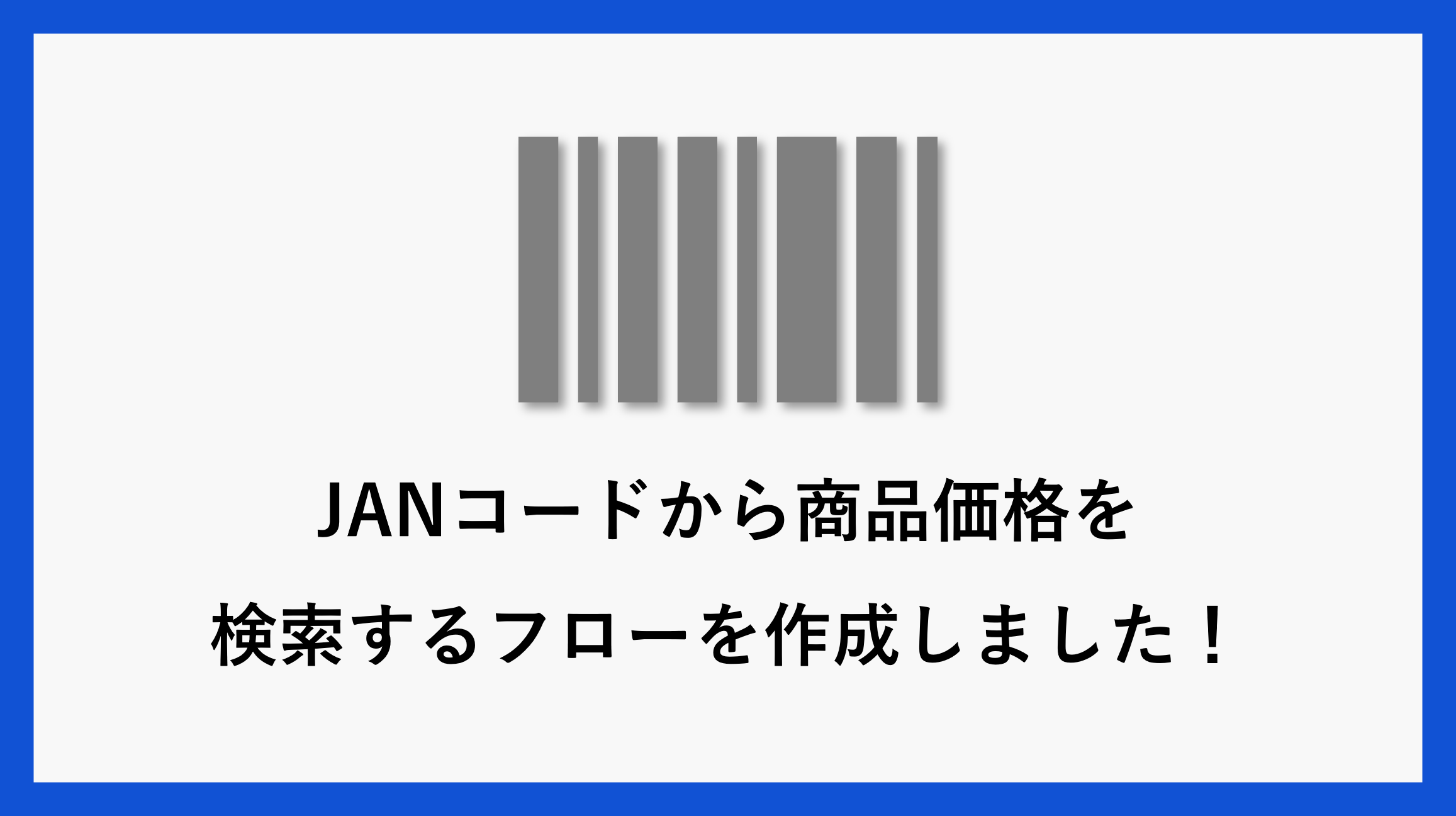Power Automate for DesktopでJANコードから商品価格を検索するフローを作成しました!
このフローは、Excelファイルに入力されたJANコードをもとに「じゃん検索」からサイト名・商品名・価格を検索することが出来ます。
JANコードから商品を探したい、最安値価格を取得して価格比較したいとった際に活躍するフローです。
Power AutomateをまだインストールやWebブラウザーの拡張機能をインストールしていない方はこちら
株式会社みどりデジタルサポート

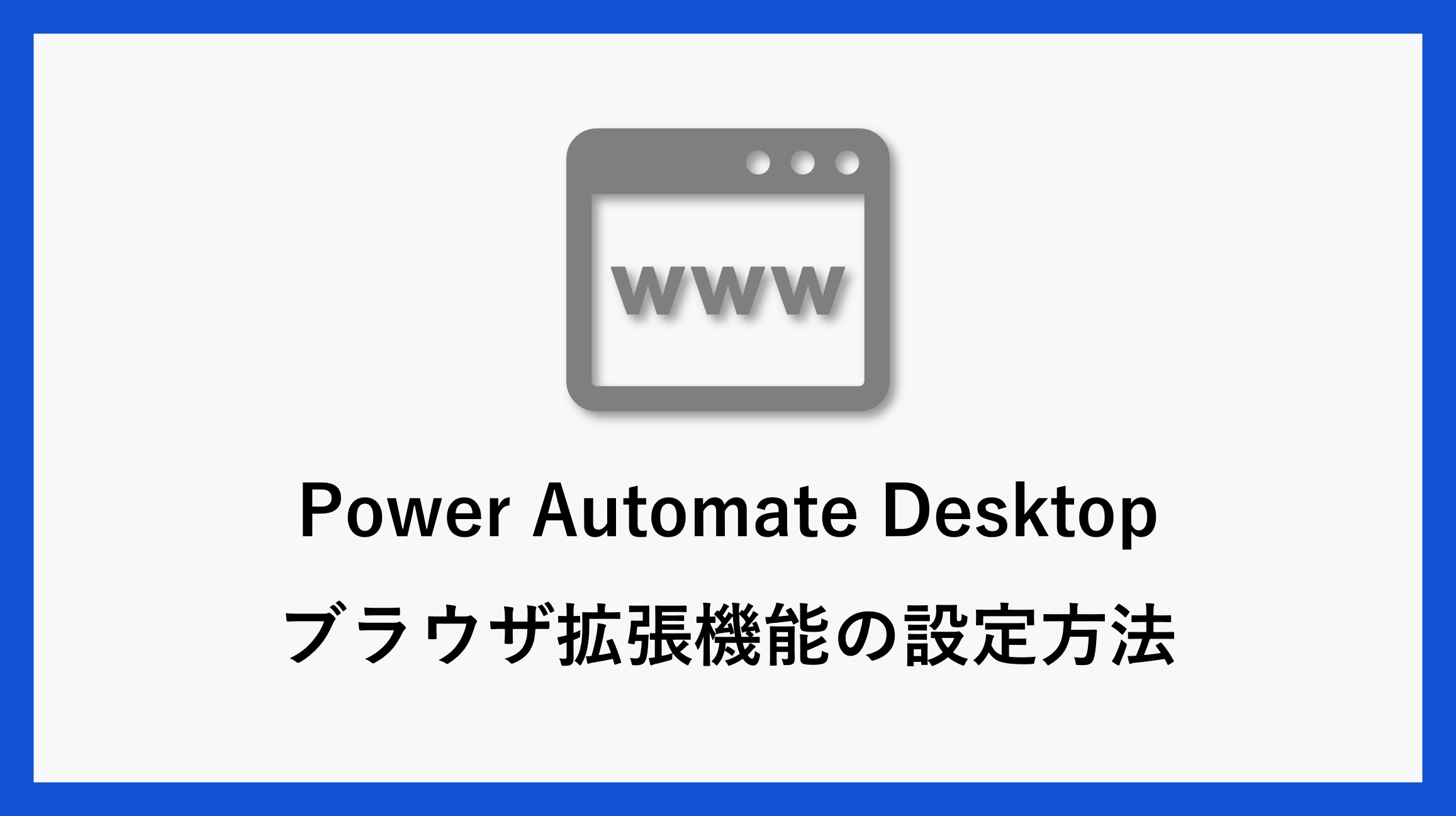
PowerAutomateDesktopブラウザ拡張機能の設定方法
Power Automate DesktopでWebブラウザー関連のタスクを自動化するには、それぞれブラウザの拡張機能をインストールする必要があります。 今回は、Chrome・Microsoft Edgeで…
目次
フロー全体の流れ
STEP
Excelを読み取り
Excelファイルに入力されているデータを読み取ります。
※JANが入力されている前提です。

STEP
「じゃん検索」を開き、検索
「じゃん検索」を開き、読み取ったJANコードを入力します。
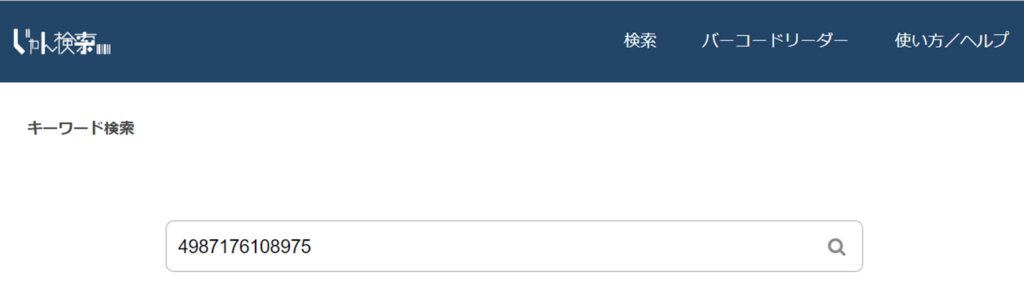
STEP
検索結果をExcelに入力
検索結果のサイト名・商品名・価格を入力します。
※検索結果の入力数は3件までに限定しております。
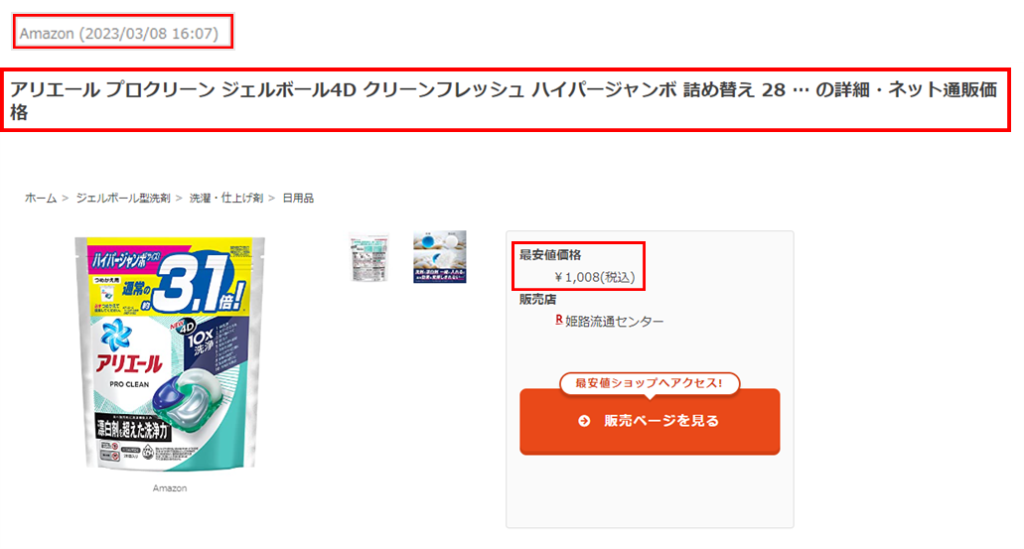
STEP
検索結果を確認
RPAの稼働が完了したら、入力されたExcelファイルをチェックして完了です。
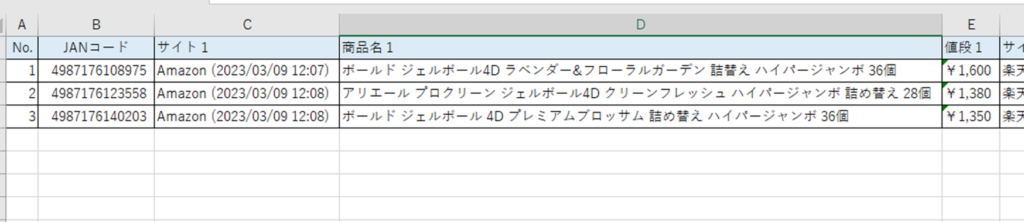
お知らせ
みどりデジタルサポートでは、RPAで作成したフローの販売を行っております。
この記事のフローは、こちらから購入することが出来ます。
また別のフローはこちらから⇒https://mdsec.stores.jp/
\ 業務効率化・補助金情報をお届け/
みどりデジタルサポートでは、RPAに全く触れたことがない方でも、研修終了後には自分でPower Automateを使って制作できるようになる研修を提供しています。
さらに、サポート、制作代行、導入に関するご相談も承っております。
詳しいサービス内容や研修プランについては、資料をぜひご活用ください!
\ 活用事例も掲載しています /
ご質問やご相談がございましたら、どうぞお気軽にお問い合わせください。
みどりデジタルサポートで作成したフローを下記よりご購入いただけます。